打开考生文件央下的演示文稿yswg05(如图),按下列要求完成对此文稿的修饰并保存。
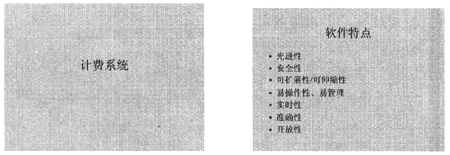
(1)在第1张幻灯片的副标题区中输入“成功推出一套专业计费解决方案”;将标题设置为黑体、44、蓝色,副标题设置为宋体、28、蓝色、加粗;将第2张幻灯片版面改为“垂直排列标题与文本”。
(2)将第1张幻灯片的背景颜色预设填充为“雨后初晴”,横向:第2张幻灯片中的
文本部分动画设置为“左侧飞入”;全部幻灯片的切换效果都设置成“横向棋盘式”。
参考答案:打开演示文稿yswg05。
(1)本幕题主要考核幻灯片的文字录入,设置文字字体、字号、颜色,变更幻灯片版式。操作步骤如卜。
①单击第l张幻灯片的“单击此处添加副标题”区域,输入文字。
②选中标题,选择“格式”菜单中的“字体”命令,打开“字体”对话框。在“中文字体”下拉列表中选择“黑体”,“字号”下拉列表中选择“44”,在“颜色”中选择蓝色,单击“确定”按钮。
③选中副标题,选择“格式”菜单中的“字体”命令,打开“字体”对话框。在“中文字体”下拉列表中选择“宋体”,“字号”下拉列表中选择“28”,“字形”列表中选择“加粗”,在“颜色”中选择蓝色,单击“确定”按钮。效果如图5—22。
④在第2张幻灯片空白处右击,选择快捷菜单中的“幻灯片版式”命令,打开“幻灯片版式”对话框。在“重新应用母版样式”列表中选择“垂直排列标题与文本”,单击“重新应用”按钮。参见图5-23。
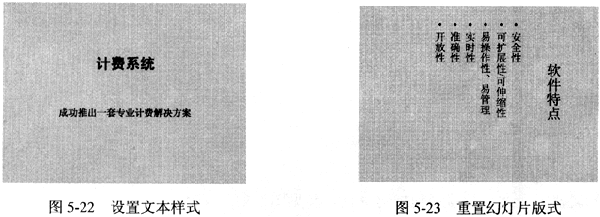
(2)本题主要考核设置幻灯片背景,幻灯片中对象的动画效果和幻灯片切换方式。操作步骤如下。
①选择“格式”菜单中的“背景”命令,打开“背景”对话框。在下拉列表中选择“填充效果”,打开“填充效果”对话框。打开“过渡”选项卡,在“颜色”选项组中选中“预设”,在“预设颜色”下拉列表中选择“雨后初晴”,在“底纹样式”选项组中选中“纵向”,然后单击“全部应用”按钮。效果如图5-24。
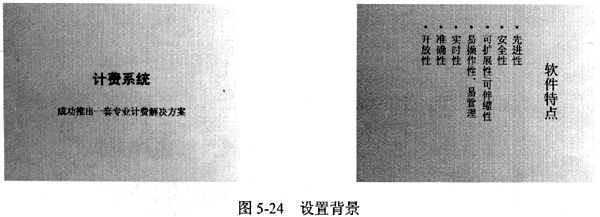
②右击第2张幻灯片文本部分,选择快捷菜单中的“自定义动画”命令,扪开“自定义动画”对话框。在“检查动画幻灯片对象”中选择“文本”,在“效果”选项卡的左侧下拉列表中选择“飞入”和右侧下拉列表中选择“左侧”,然后单击“确定”按钮。
③选择“幻灯片放映”菜单中的“幻灯片切换”命令,打开“幻灯片切换”对话框。在“效果”下拉列表中选择“横向棋盘式”,单击“全部应用”按钮。
最后单击工具栏中的“保存”按钮(或按ctrl+s键),保存修改后的演示文稿。
